Telegram biedt de handige functie om mappen aan te maken om je chats beter te organiseren. In deze tutorial laat ik je stap voor stap zien hoe je mappen aanmaakt en op een zinvolle manier gebruikt in Telegram. Of je nu je gesprekken over onderwerpen zoals cryptocurrencies wilt ordenen of belangrijke contacten wilt groeperen - met slechts een paar stappen kun je je Telegram-omgeving aanpassen en structureren.
Belangrijkste inzichten
- Het aanmaken van mappen in Telegram helpt bij het sorteren van chats en het behouden van het overzicht.
- Mappen kunnen op zowel Android- als iOS-smartphones worden aangemaakt.
- Je kunt tot 100 chats aan een map toevoegen en verschillende criteria instellen voor de selectie.
Stap-voor-stap handleiding
Volg deze stappen om een map in Telegram aan te maken:
Open eerst de Telegram-app op je smartphone. Je vindt het symbool in je app-menu.
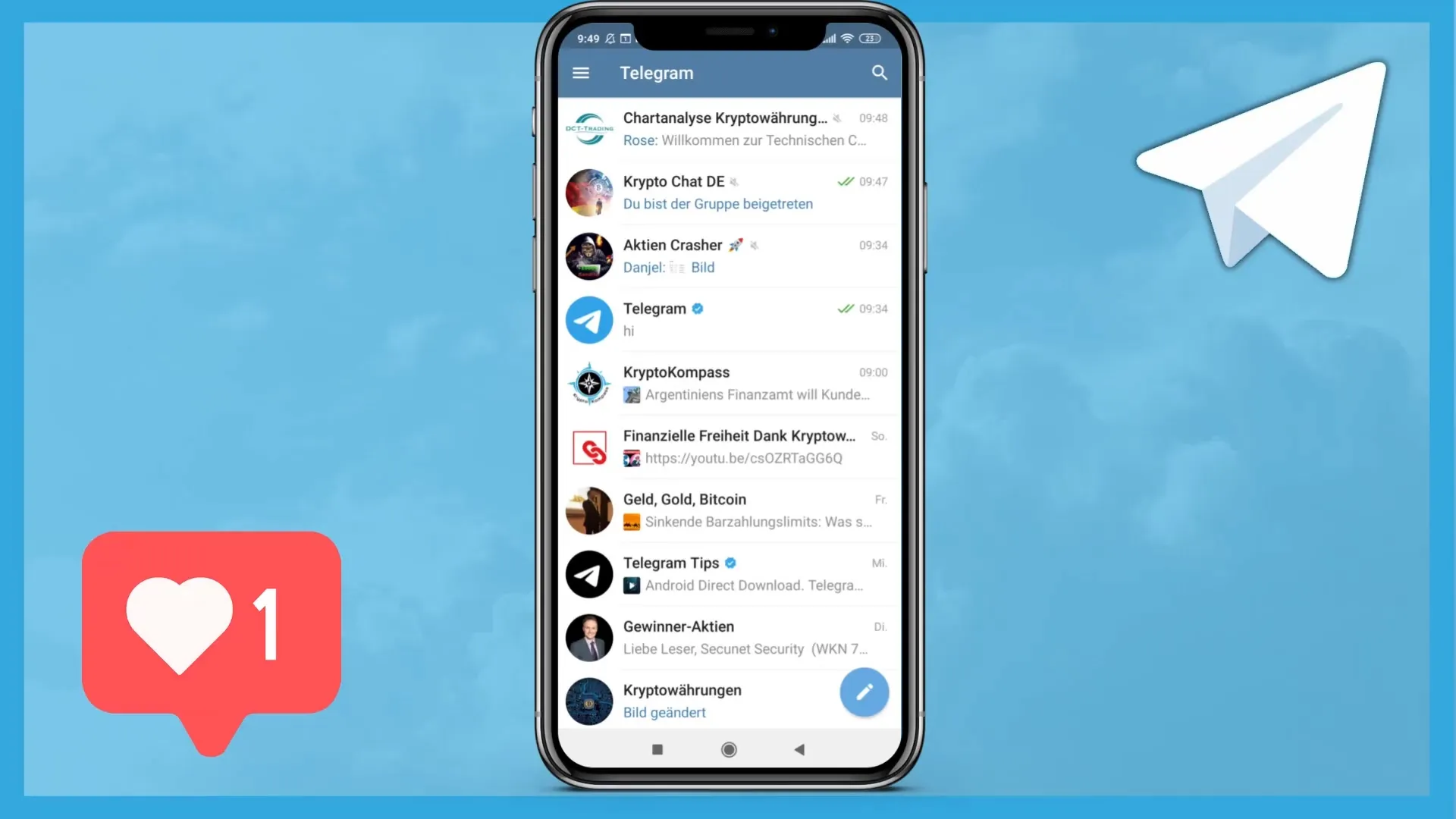
Zodra je de app hebt geopend, zie je de gebruikersinterface met je chats. Zoek het menu-symbool in de linkerbovenhoek; het is weergegeven als drie horizontale strepen. Tik erop om het menu te openen.
In het menu zoek je naar de instellingen. Scroll naar beneden tot je het punt "Instellingen" ziet en tik erop. Daar vind je verschillende opties die je helpen om je Telegram-app aan te passen.
In de instellingen scroll je verder naar beneden totdat je de optie "Mappen" ziet. Druk erop om te beginnen met het maken van een nieuwe map.
Je ziet nu de mogelijkheid om een nieuwe map te maken. Tik op "Nieuwe map maken". Er opent zich een invoerveld waarin je de naam voor je map kunt instellen. Kies een passende naam die de inhoud van de map beschrijft. In dit voorbeeld gebruiken we de naam "Cryptocurrencies".
Je hebt nu de mogelijkheid om verschillende chats aan je map toe te voegen. Let erop dat de naam van de map niet te lang is, omdat je een limiet aan tekens moet respecteren. In dit voorbeeld is de naam "Cryptocurrencies" te lang, daarom korten we deze in tot "Crypt".
Om chats toe te voegen, klik je in het betreffende veld. Hier kun je selecteren welke chats je naar de map "Crypt" wilt verplaatsen. Je hebt de mogelijkheid om uit verschillende soorten chats te kiezen: alle contacten, alle groepen, alle bots en alle kanalen. Markeer de chats die je in deze map wilt opnemen.
Nadat je de gewenste chats hebt geselecteerd, klik je op het vinkje in de rechteronderhoek van het scherm om je selectie te bevestigen. Zo heb je de chats succesvol toegewezen aan de nieuwe map.
Vergeet niet om de map op te slaan. Druk op de knop "Opslaan" in de rechterbovenhoek van het menu.
Je kunt ook een andere map aanmaken, bijvoorbeeld om alle chats behalve bepaalde te groeperen. Selecteer hiervoor opnieuw "Nieuwe map maken" en noem de map "Alles behalve Crypt". In deze map kun je alle groepen en bots toevoegen, maar een specifieke chat uitsluiten, zoals bijvoorbeeld de aandelengroepen.
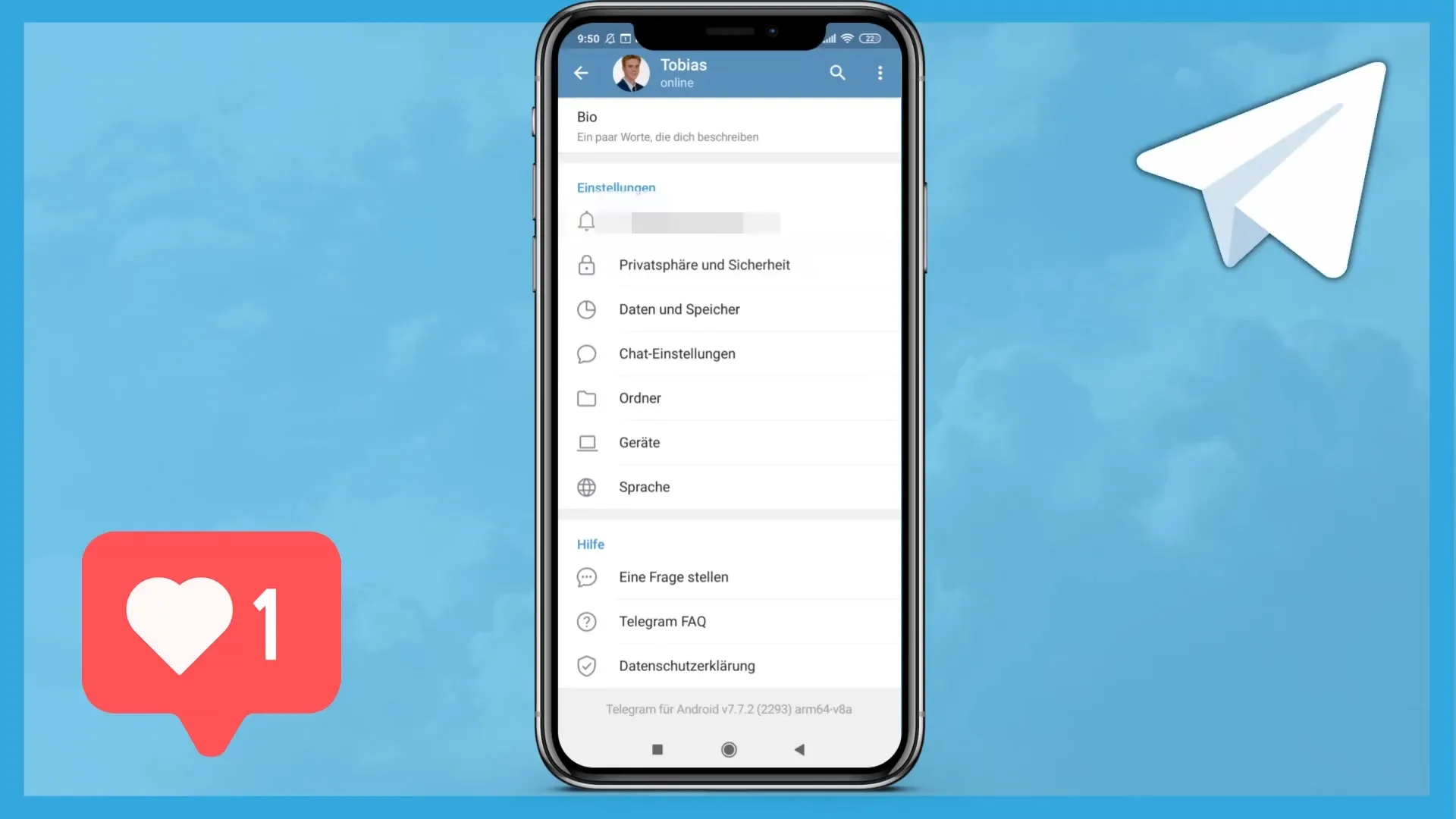
Om een uitzondering te maken, selecteer alle gewenste chats en ga dan naar de optie "Uitgesloten". Hier kun je aangeven welke chat niet in de map mag worden opgenomen.
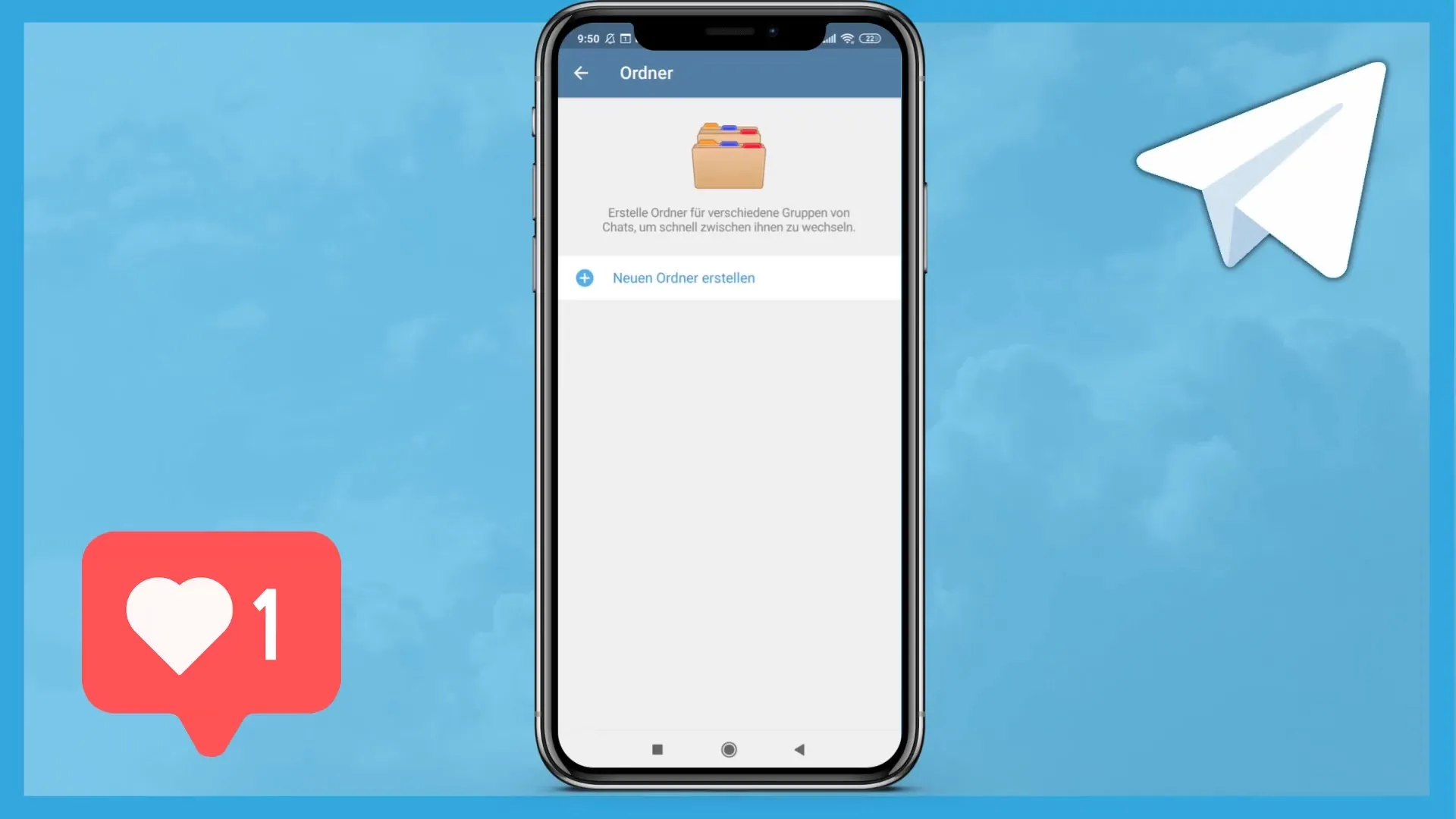
Als je de map hebt aangemaakt, kun je met de twee strepen aan de zijkant de volgorde van je mappen wijzigen. Druk op de drie puntjes rechts van de map om de optie voor bewerken of verwijderen te zien.
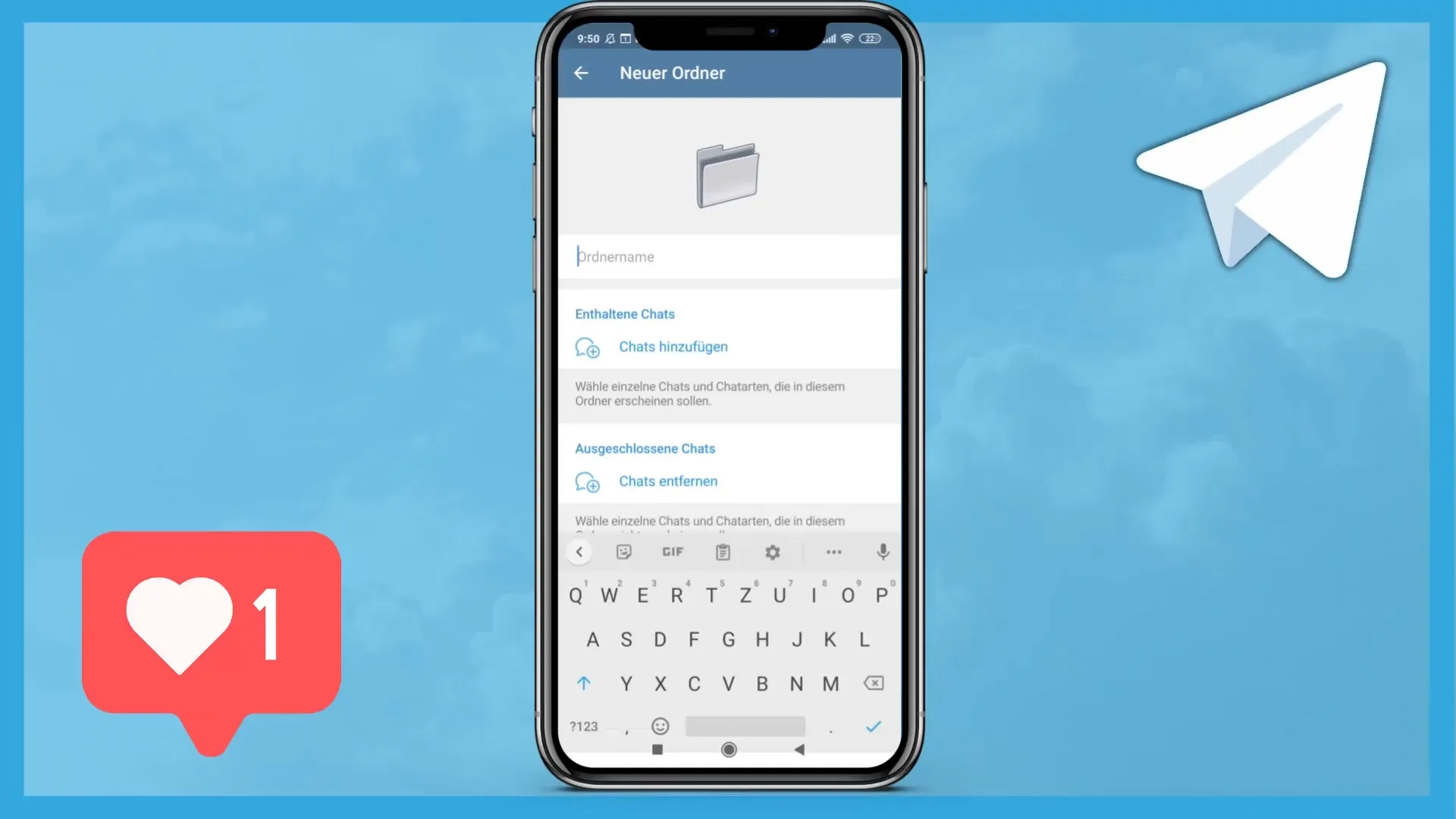
Je zou nu een nieuwe bovenliggende map bovenaan je overzicht moeten zien. Daar vind je alle mappen die je hebt aangemaakt. Bijvoorbeeld de "Crypt" map waarin alle relevante chats worden getoond.
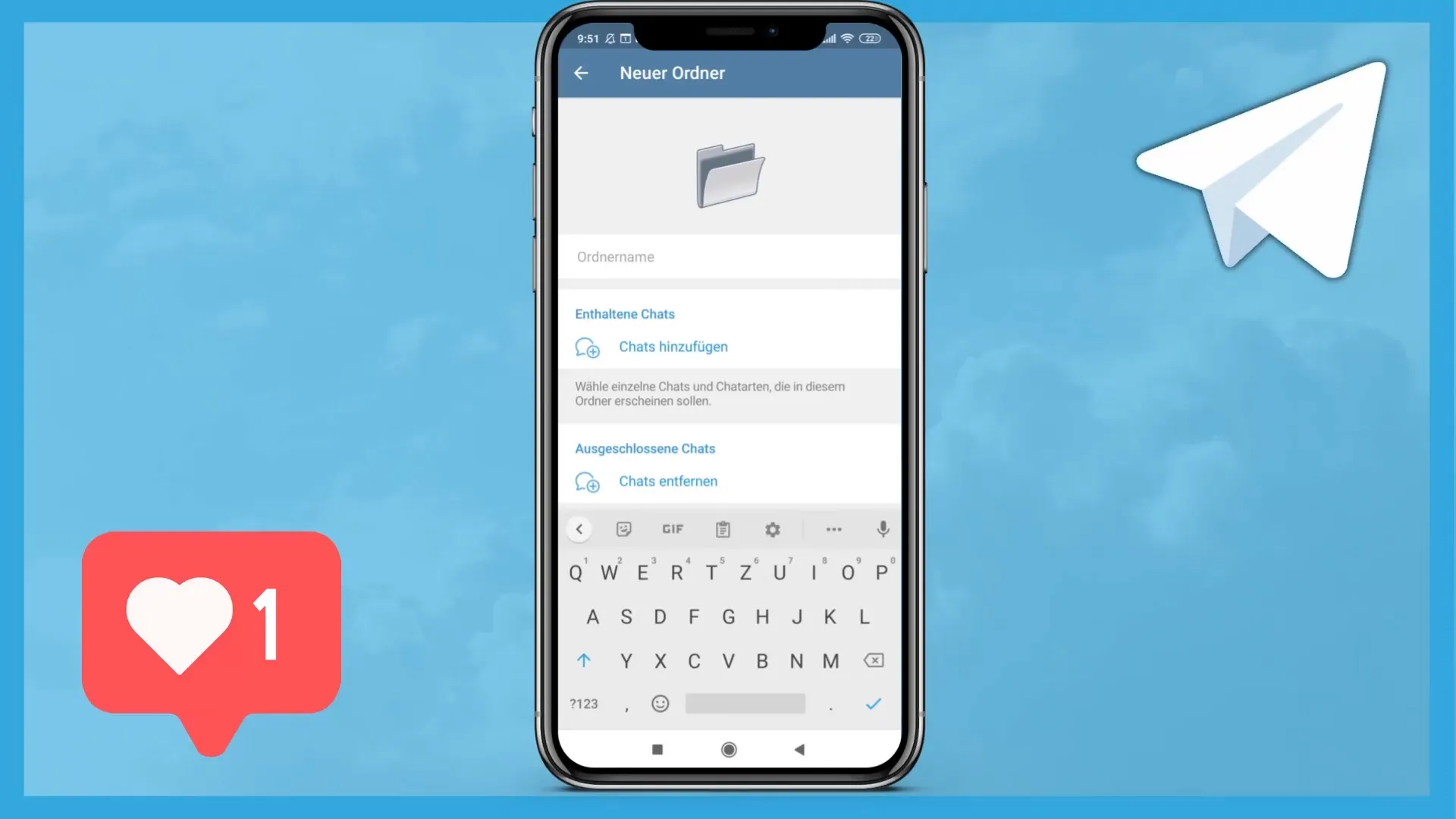
Het aanmaken van mappen is een eenvoudige maar efficiënte manier om je chats te organiseren in Telegram. Nu heb je de basis gelegd om je chats beter te ordenen en het overzicht te bewaren.
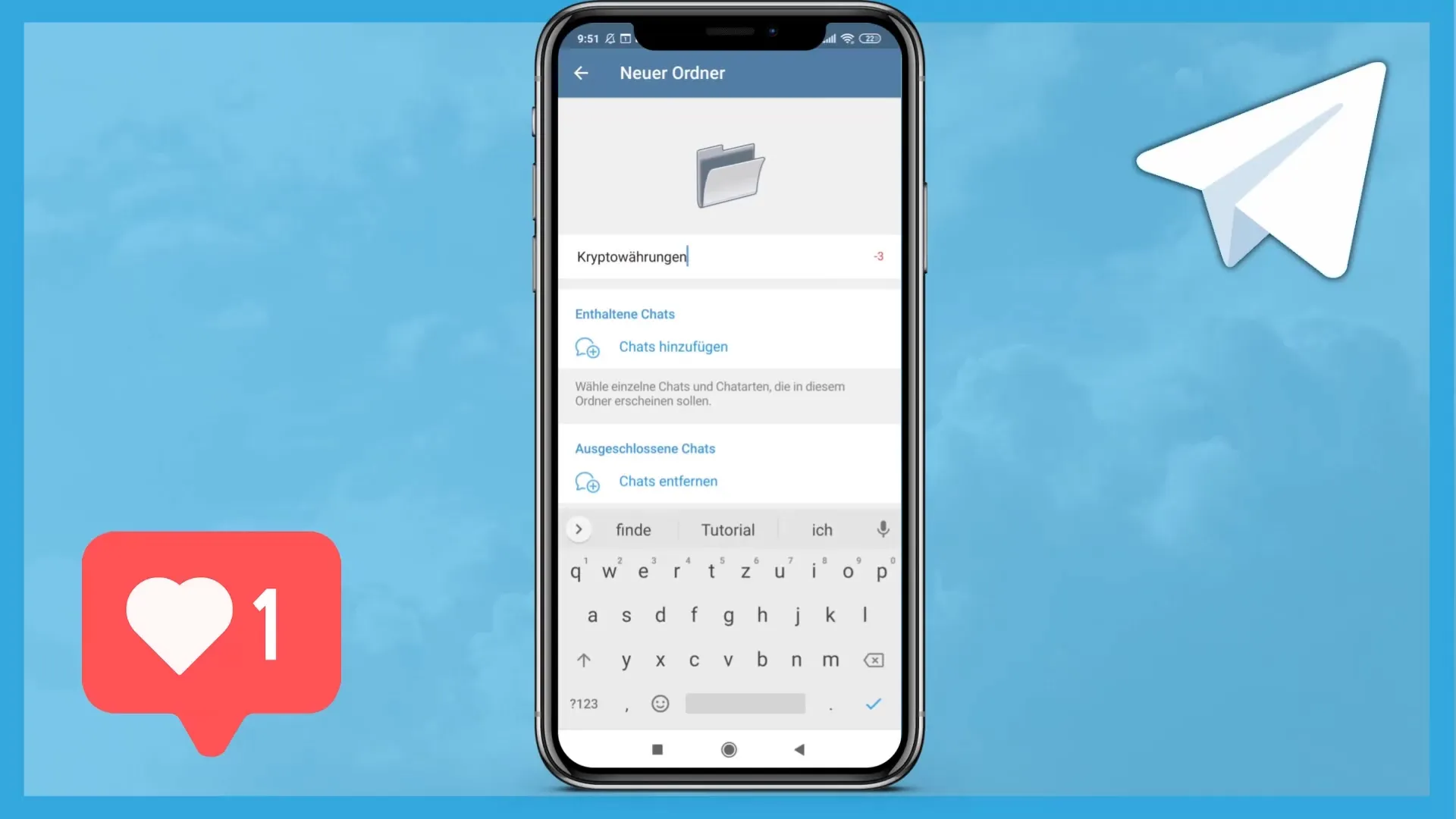
Samenvatting
In deze handleiding heb je geleerd hoe je in Telegram mappen kunt maken om chats te organiseren. Met de mogelijkheid om tot 100 chats per map toe te voegen en uitsluitingscriteria te definiëren, kun je je communicatie eenvoudig bundelen.
Veelgestelde vragen
Hoeveel chats kan ik in een map opslaan?Je kunt tot 100 chats in een map opslaan.
Kan ik mappen op de pc in Telegram maken?Op dit moment kun je mappen alleen via de mobiele app op een smartphone maken.
Hoeveel mappen kan ik maximaal maken?De app heeft geen specifiek limiet voor het aantal mappen dat je kunt maken.
Kan ik bestaande mappen bewerken of verwijderen?Ja, je kunt bestaande mappen altijd bewerken of verwijderen door de opties in het menu te gebruiken.


